こんにちは!朱音です。
この記事は、動画配信サービス「DAZN(ダゾーン)」に
新規入会・登録するための手順についてまとめています。
※2020年8月時点での情報になります。
DAZNはどんな人にオススメ?
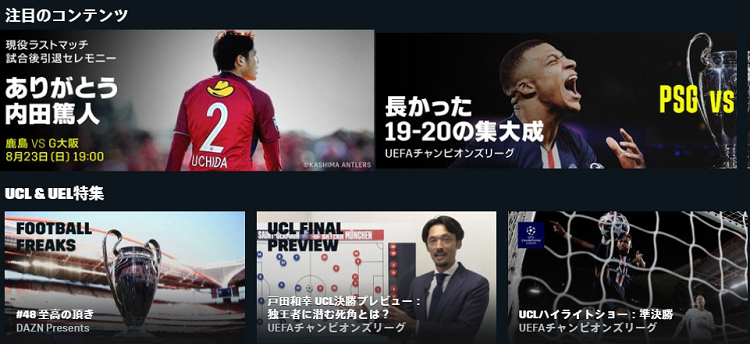
「DAZN(ダゾーン)」は、スポーツ映像のコンテンツに特化した
動画配信サービスです。
サッカーや野球はもちろん
- モータースポーツ
- ラグビー
- テニス
- ゴルフ
- ボクシング
- 総合格闘技
- スポーツアニメ
など、年間10000本以上のコンテンツを視聴することができます。
試合や大会は「番組表」からライブで見ることもできますし
リアルタイムで見れなくても見逃し配信コンテンツとして
あとから視聴することもできます。
また、1つのアカウント契約で
パソコン、テレビ、スマホなど6つのデバイスに登録することができます。
(同時視聴は2台まで可能)
無料お試し期間は、1か月(docomoユーザー以外の場合は31日間)
となっています。
そのため、次のような人にはオススメです。
- 安くスポーツの試合放送を見たい
- パ・リーグ球団の試合をたくさん見たい
- Jリーグ(J1~J3)までの試合をたくさん見たい
スポーツコンテンツが放送されるサービスと言えば
「スカパー」や「WOWOW」がありますが
リアルタイムで見れなかったり、月額費用が「DAZN」より高いようです。
テレビを持たない人も増えているようですし
自分の好きな時間に手軽にスポーツ番組を見たい人には
「DAZN」は合っているのではないでしょうか。
逆に次のようなことが当てはまると言う方は
別のVODがオススメかもしれません。
- スポーツよりもバラエティやドラマをよく見る
- セ・リーグの試合をたくさん見たい
- PCやテレビなどの大画面で画質良く見たい
DAZNの決済方法は変更できる?クレカがない場合は?
まだ一度も「DAZN」に登録したことがない場合は
無料お試し期間が適用されます。
このとき、無料トライアルを試す場合でも
決済方法を選ばなくてはなりません。
私も入会にあたり、いろいろと調べたのですが
あとから決済方法を変更できないケースがあるようですね。
また、「DAZN」では
クレジットカードを持っていなくても登録できるのか?
についても調べてみました。
DAZNの決済方法は?
「DAZN」の無料トライアルを試す場合
Webサイトからの登録時に選べる決済方法は、下記の5種類です。
ただし、支払方法を選べるのは「docomoユーザー以外の場合」です。
docomoユーザーの場合、月々のケータイの利用料金に合算されます。
- クレジットカード、デビットカード払い
- PayPal
- キャリア決済
- ソフトバンク
- Y!mobile
- auかんたん決済
- UQ mobile
- ギフトコード
支払い方法の変更についても
「docomoユーザー」の場合、ドコモへ直接問い合わせが必要です。
「docomoユーザー以外」の場合は、登録方法によって
支払い方法の変更手順が異なっています。
詳しくは「DAZN」のヘルプページに記載されています。
変更したい支払い方法によっては
現在の契約を解約し、新しく契約しなおす形になるようです。
クレジットカードを持ってない場合は?
クレジットカードがなくても「DAZN」に登録することはできるのでしょうか?
デビットカードを持っている場合は
登録時にデビットカード決済を選択できます。
■国内発行のクレジットカードまたはデビットカード
(Visa, MasterCard, American Express, JCB, Diners Club)
一部のデビットカードにおいては、公共料金などの月額料金のお支払いに対してご利用いただけない場合がございます。詳細につきましては、ご利用、またはご利用予定のカード会社へお問い合わせください。。
DAZN公式サイト~ヘルプ「DAZNでご登録可能なお支払い方法について」~
キャリア決済、PayPalやギフトコードも選べるので
PayPalで、銀行口座かデビットカードを登録したり
ギフトコードで「DAZNチケット」「DAZNプリペイドカード」を入力しても
無料期間を適用して登録することができますが
ギフトコードには有効期限があるので、有効期限以内のものを
使用する必要があります。
また、一度適用したコードは変更できないので注意が必要です。
DAZNの登録手順は?
実際に「DAZN」に登録する際の手順を
登録方法別にまとめてみました。
今回ご紹介するのは、「docomoユーザー以外」が
スマホから登録する方法と
パソコンから登録する方法です。
スマホから登録する手順は?
スマホから登録するときには
こちらから「DAZN」のサイトにアクセスします。
「1か月の無料体験を始める」ボタンをタップすると
支払方法を選択する画面が表示されます。
希望する支払方法のボタンをタップします。
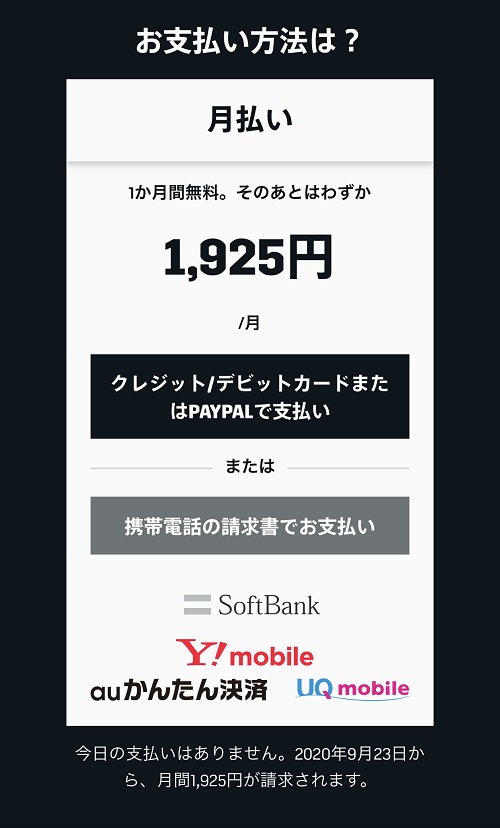
項目に沿って、登録者の情報を入力します。
※登録前に必ず、メールアドレスの迷惑メールフィルターを
確認しておきましょう。
メールの設定が不安な場合は
Yahooメール、Googleメールなど、フリーメールのアカウントを
作成することをお勧めします。
氏名、メールアドレス、パスワードを入力し
「次のステップへ」または「無料体験を開始」ボタンをタップします。
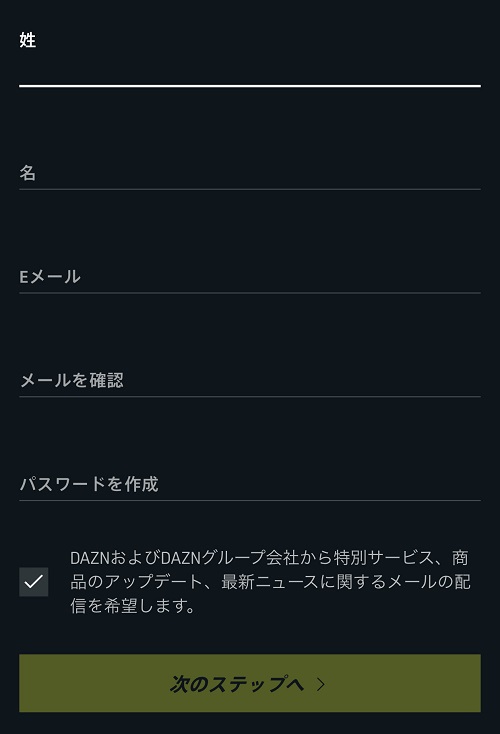
このとき、登録したメールアドレスがログインIDになります。
パスワードとあわせて
忘れずにスクリーンショットを取るか、メモに控えておきましょう。
入力したパスワードを表示するには、パスワード入力欄の右端にある
目のマークをタップします。
次に支払方法を入力します。
支払方法は「クレジットカード」、「PayPal」、「コード」で
「コード」には、DAZNチケットやDAZNプリペイドカードを
入力することができます。
「PayPal」の場合は、事前にアカウント登録が必要です。
その後、入力したメールアドレスに
登録完了メールが届くので、念のため確認しておきましょう。
パソコンから登録する手順は?
パソコンから登録するときにも
同じくこちらから「DAZN」のサイトにアクセスします。
「1か月の無料体験を始める」ボタンをタップすると
支払方法を選択する画面が表示されます。
希望する支払方法のボタンをタップします。
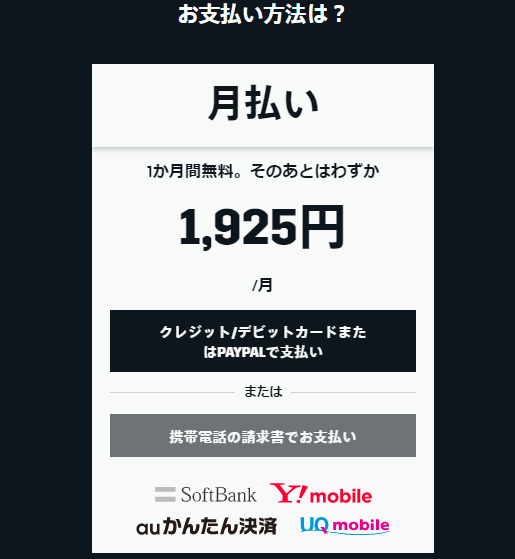
入力する内容はスマホの時と同じです。
項目に沿って、登録者の情報を入力します。
※登録前に必ず、メールアドレスの迷惑メールフィルターを
確認しておきましょう。
メールの設定が不安な場合は
Yahooメール、Googleメールなど、フリーメールのアカウントを
作成することをお勧めします。
氏名、メールアドレス、パスワードを入力し
「次のステップへ」または「無料体験を開始」ボタンをタップします。
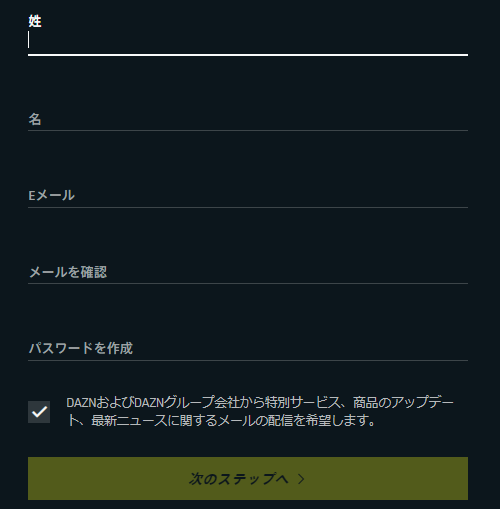
このとき、登録したメールアドレスがログインIDになります。
パスワードとあわせて
忘れずにスクリーンショットを取るか、メモに控えておきましょう。
入力したパスワードを表示するには、パスワード入力欄の右端にある
目のマークをタップします。
次に支払方法を入力します。
支払方法は「クレジットカード」、「PayPal」、「コード」で
「コード」には、DAZNチケットやDAZNプリペイドカードを
入力することができます。
「PayPal」の場合は、事前にアカウント登録が必要です。
その後、入力したメールアドレスに
登録完了メールが届くので、念のため確認しておきましょう。
まとめ
以上、「DAZN」の入会・登録方法と
決済方法は変更できるのか?
クレジットカードを持っていない場合も、登録できるのか?
について、まとめてみました。
いろんな動画配信サービスがある中、「DAZN」は
スポーツ観戦に特化した動画配信サービスです。
野球やサッカーのほかにも、テニス、ゴルフ、モータースポーツ、
総合格闘技、スポーツアニメなども見ることができます。
PCやテレビなどの大画面で見るときの画質は
高画質とは言えませんが、スマホで自分の好きな時に
試合や大会を見たい人には便利なサービスです。
「スカパー」や「WOWOW」に比べると
月額も1750円(税抜)と安価ですし
特にdocomoユーザーは980円(税抜)なので、かなりお得ですね。
無料トライアル期間は31日間となっています。
「DAZN」の番組表(タイムテーブル)で放送される番組は
登録しなくても見れるため、事前にラインナップを
確認してみてもいいですね。
野球は、「セ・リーグ」の試合が少ないということなので
好みがわかれそうです。
ぜひ、無料トライアル期間に、自分の見たいコンテンツがあるか
確認してみてください。
「DAZN」の無料トライアルは、こちらから申し込めます。
